Supra STV-LC32T850WL – страница 2
Инструкция к Телевизору Supra STV-LC32T850WL
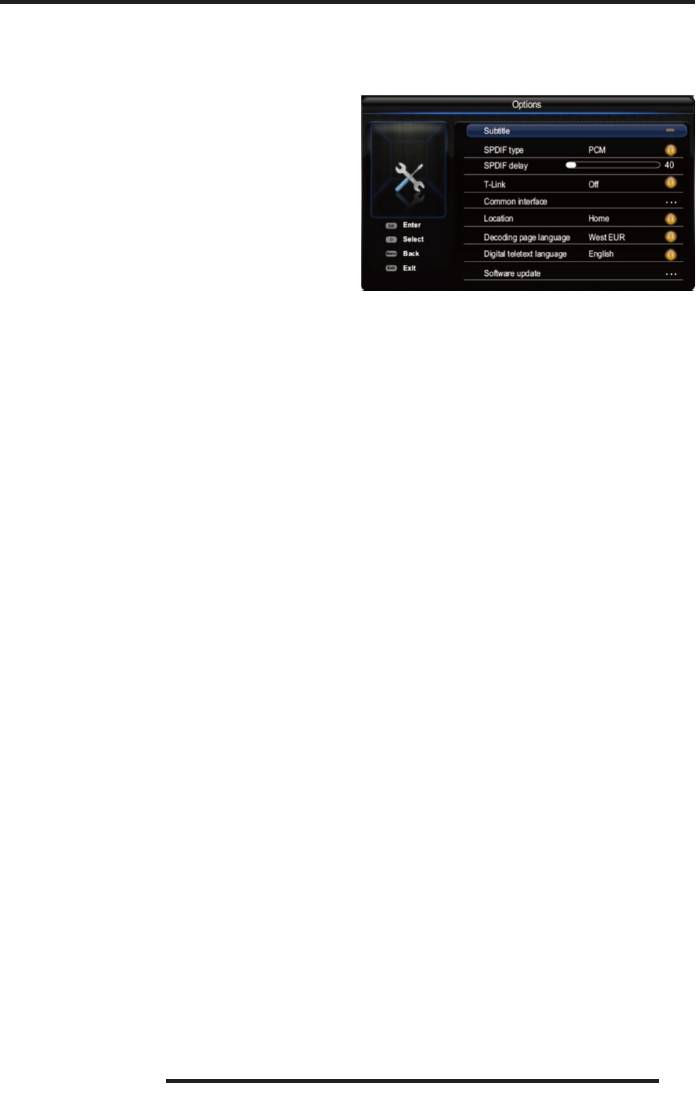
РУКОВОДСТВО ПО ЭКСПЛУАТАЦИИ
Power on timer – Таймер включения. Установите
МЕНЮ ДОПОЛНИТЕЛЬНЫХ
регулярность автоматического включения телеви-
НАСТРОЕК (OPTIONS)
зора в установленное время: Once (Один раз), Daily
(Ежедневно) или O (Выкл). Если вы выбрали Once
(Один раз) или Daily (Ежедневно), то в строке ниже
Timer (Таймер) с помощью кнопок навигации
и цифровых кнопок установите время включения
телевизора.
Power on channel – Телеканал при включении.
Выделите данный параметр и нажмите кнопку ОК,
чтобы перейти в дополнительное меню. В открыв-
шемся меню выделите строку Select mode
(Выбрать режим), а затем кнопками DE выберите
Last status (Последний). Тогда телевизор будет
Subtitle – Субтитры. Выделите данный параметр
включаться на том телеканале, на котором он был
и нажмите кнопку ОК, чтобы перейти в дополни-
выключен последний раз. Вы также можете
тельное меню.
выбрать User select (По выбору), а затем кнопками
Subtitle – Субтитры. Кнопками DE включите (On)
FG установить номер того телеканала, на кото-
или отключите (O) показ субтитров в режиме
ром будет включаться телевизор. Нажмите кнопку
цифрового телевидения.
ОК для подтверждения.
Subtitle type – Тип субтитров. Кнопками DE вы-
Power o timer – Таймер выключения. Установи-
берите нужный тип субтитров. Здесь вы также мо-
те регулярность автоматического выключения
жете выбрать титры для слабослышащих (Hearing
телевизора в установленное время: Once (Один
impaired) с субтитрами на вашем языке.
раз), Daily (Ежедневно) или O (Выкл). Если вы вы-
брали Once (Один раз) или Daily (Ежедневно),
SPDIF type – Цифровой аудиовыход. Если к циф-
то в строке ниже Timer (Таймер) с помощью кнопок
ровому аудиовыходу телевизора подключено обо-
навигации и цифровых кнопок установите время
рудование, то здесь вы можете выбрать подходя-
выключения телевизора.
щий режим. Если текущая программа передает
звук в формате Dolby D, вы может выбрать PCM или
Sleep timer - Таймер ночного режима. Кнопками
Dolby D. Если текущая программа не передает звук
DE установите период времени, через которое
в формате Dolby D, вы может выбрать только PCM,
телевизор должен выключиться автоматически.
в при выборе других значений звук будет отсут-
Максимально можно установить 120 минут. Если
ствовать. Чтобы отключить цифровой аудиовыход,
вы хотите отключить данную функцию, установите
выберите O (Выкл).
значение O (Выкл).
ПРИМЕЧАНИЕ:
Auto standby – Автоматическое выключение
при простое. Кнопками DE установите время про-
Вы можете выбирать опции в зависимости
стоя, через которое телевизор должен выключать-
от типа просматриваемых программ. Если
ся автоматически.
вы выбрали РСМ и звук опережает изображе-
ние, вы можете выбрать опцию SPDIF delay
(Задержка SPDIF), а затем кнопками DE уста-
новить время задержки звука, чтобы синхро-
низировать звук и изображение.
T-Link – Функция T-Link, позволяющая одновре-
менно управлять устройствами СЕС, соединенны-
ми посредством HDMI. Кнопками DE включите (On)
или отключите (O) функцию T-Link. Если функция
активирована, то вы можете одновременно начи-
нать воспроизведение на соединенных устрой-
ствах или одновременно выключать их. Например,
21
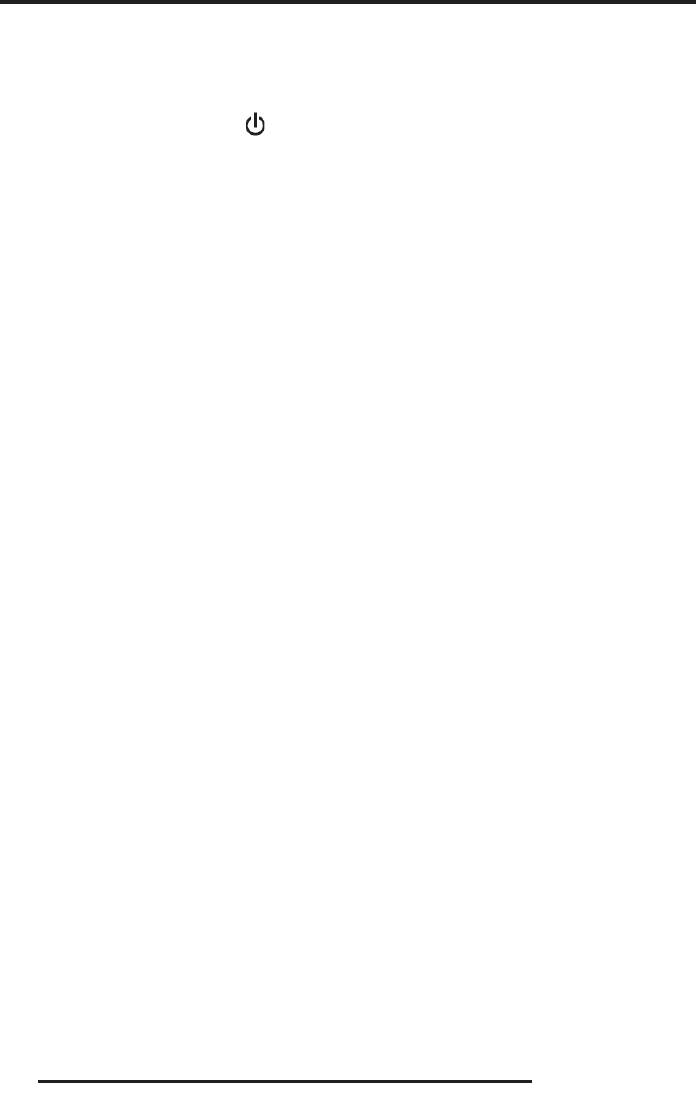
РУКОВОДСТВО ПО ЭКСПЛУАТАЦИИ
нажмите кнопку начала воспроизведения на пуль-
ДИАГНОСТИКА КАНАЛОВ
те DVD-проигрывателя, тогда проигрыватель нач-
ЦИФРОВОГО ТЕЛЕВИДЕНИЯ
нет воспроизведение и одновременно включится
телевизор на нужном источнике сигнала. Или, на-
Выберите пункт Setup (Настройка) и нажмите кноп-
пример, вы можете нажать кнопку на пульте
ку ОК, в открывшемся меню выберите Input
телевизора, и тогда выключится не только телеви-
Settings (Настройки ввода) и нажмите кнопку ОК,
зор, но и все подключенные к нему устройства.
чтобы посмотреть подробную информацию
о сигнале текущего цифрового телеканала
Common Interface – Интерфейс подключения.
(уровень сигнала, частота и др.).
Нажмите кнопку E, чтобы выбрать карту доступа.
Location – Размещение. Кнопками DE выберите
режим работы телевизора: Shop (Магазин) или
ВОССТАНОВЛЕНИЕ ЗАВОДСКИХ
Home (Дом). Для домашнего использования следу-
ет выбирать режим Home (Дом). Если выбран ре-
НАСТРОЕК
жим Shop (Магазин), то будет автоматически уста-
Выберите пункт Setup (Настройка) и нажмите кнопку
новлен динамичный режим изображения, при
ОК, в открывшемся меню выберите Reset Shop (Вос-
этом вы сможете изменять параметры изображе-
становление заводских настроек) и нажмите кнопку
ния, но при каждом последующем включении на
ОК. Введите пароль цифровыми кнопками, кнопка-
экране будет появляться сообщение «Shop» («Ма-
ми DE выберите значение «ОК» и нажмите кнопку
газин») и будет устанавливаться динамичный ре-
ОК, чтобы восстановить заводские настройки.
жим.
После восстановления заводских настроек на экра-
Digital teletext language – Язык цифрового теле-
не телевизора появится меню первичной настрой-
текста. Кнопками DE выберите из списка язык циф-
ки. Следуйте подсказкам на экране.
рового телетекста.
Decoding page language – Язык декодирования
страницы. Кнопками DE выберите из списка тип
ИСПОЛЬЗОВАНИЕ
языка, на котором будет отображаться телетекст.
ФУНКЦИИ MHL
ФУНКЦИЯ MHL
НАСТРОЙКИ ВВОДА
При соединении HDMI разъема телевизора, имею-
щего обозначение MHL, и разъема USB смартфона
Выберите пункт Setup (Настройка) и нажмите кноп-
или другого похожего мобильного ус тройства
ку ОК, в открывшемся меню выберите Input
с помощью кабеля MHL вы можете пользоваться
Settings (Настройки ввода) и нажмите кнопку ОК,
следующими функциями:
чтобы перейти в дополнительное меню.
- зарядка мобильного устройства от телевизора;
В открывшемся меню кнопками FG выберите
соединительный разъем телевизора, к которому
- удаленное управление телевизором с помощью
подключено оборудования. Затем кнопками DE
мобильного устройства и наоборот;
выберите тип подключенного оборудования.
- передача аудио- и видеосигнала с мобильного
Нажмите кнопку Menu, чтобы вернуться в преды-
устройства на телевизор.
дущее меню, где повторите то же самое для друго-
ПРИМЕЧАНИЯ:
го оборудования. Теперь при нажатии кнопки
Source и переходе в меню источников сигнала
В зависимости от свойств подключаемых мо-
после наименования разъема будет указано
бильных устройств некоторые из вышепере-
подключенное к нему оборудование.
численных функций могут быть недоступны.
Если батарея подключенного мобильного
устройства утратила работоспособность,
зарядка мобильного устройства не начнется.
22
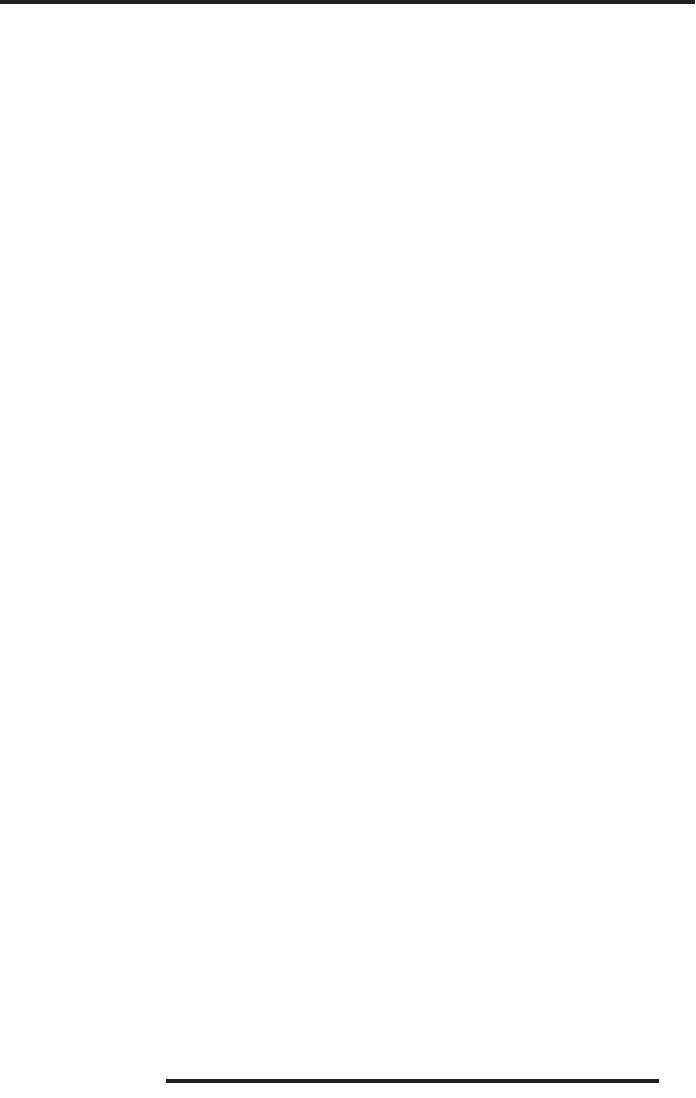
РУКОВОДСТВО ПО ЭКСПЛУАТАЦИИ
ПОДКЛЮЧЕНИЕ УСТРОЙСТВ MHL
системой Windows. Если USB накопитель отформа-
тирован в другую файловую систему, не поддержи-
Соедините HDMI разъем телевизора, имеющий обо-
вающуюся Windows, то он может не распознавать-
значение MHL и разъем USB смартфона или другого
ся телевизором.
похожего мобильного устройства с помощью кабеля
MHL (в комплект поставки не входит).
В результате непредвиденного сбоя информация,
записанная в память накопителя USB, может быть
Батарея подключенного устройства начнет заря-
потеряна, поэтому рекомендуется сохранять ре-
жаться автоматически.
зервные копии важных файлов.
В меню источников сигнала выберите HDMI2 или
При воспроизведении файлов большого объема
HDMI.
может потребоваться немного больше времени
ПРИМЕЧАНИЕ:
для их чтения.
Подключайте устройства MHL исключитель-
При подключении устройства USB к телевизору или
но к HDMI разъему телевизора, имеющему
отключении убедитесь, что телевизор не находится
обозначение MHL.
в режиме Media, т.к. в этом случае возможно по-
вреждение устройства USB или файлов, записан-
ЗАМЕЧАНИЯ ПО ИСПОЛЬЗОВАНИЮ MHL
ных в его память.
Производитель не гарантирует совместимость теле-
При использовании внешнего жесткого диска, ко-
визора с устройствами MHL от другого производите-
торому необходимо питание, убедитесь, что ток
ля.
питания по шине USB не превышает 500 мА.
Таким образом, производитель не гарантирует
Если на экране появилось сообщение «Unsupported
отсутствие таких сбоев, как:
File», это означает, что формат файла не поддержи-
- отсутствие изображения или звука;
вается или файл поврежден.
- неактивность некоторых функций при удален-
ПОДДЕРЖИВАЕМЫЕ ФОРМАТЫ ФАЙЛОВ
ном управлении с телевизора.
Поддержка видео:
Если мобильное устройство MHL работает некоррек-
MOV, MKV, AVI(DIVX,XVID,MPEG4), MPEG-2,
тно, также обратитесь к производителю мобильного
MPEG-1, H.264
устройства за консультацией по его использованию.
Поддержка аудио: MP3
Запрещается отсоединять кабель MHL от телевизо-
Поддержка изображений: JPEG
ра, когда телевизор работает.
ПЕРЕХОД В РЕЖИМ МУЛЬТИМЕДИА
Запрещает отключать кабель питания телевизора от
розетки, если тот находится в режиме ожидания и к
Подключите накопительное устройство USB,
нему подключено устройство MHL.
в памяти которого сохранены нужные файлы,
к разъему USB телевизора. На экране телевизора
автоматически появится меню воспроизведения
ВОСПРОИЗВЕДЕНИЕ
файлов.
Если к телевизору уже подключено накопительное
ФАЙЛОВ С УСТРОЙСТВ USB
устройство USB, сначала нажмите кнопку Menu,
ЗАМЕЧАНИЯ ПО РАБОТЕ С УСТРОЙСТВАМИ USB
чтобы перейти в главное меню телевизора, а затем
Телевизор поддерживает стандартные накопи-
выберите иконку Media и нажмите кнопку ОК.
тельные устройства USB. Некоторые устройства
USB могут не поддерживаться телевизором или
ВНИМАНИЕ:
работать некорректно. Скорость распознавания
устройства USB может отличаться в зависимости от
Запрещается отсоединять устройства
его характеристик.
USB, когда система телевизора осущест-
вляет чтение файлов или передачу дан-
Телевизор поддерживает файловые системы
ных, т.к. это может повредить систему.
FAT16, FAT32 и NTFS, используемые операционной
23
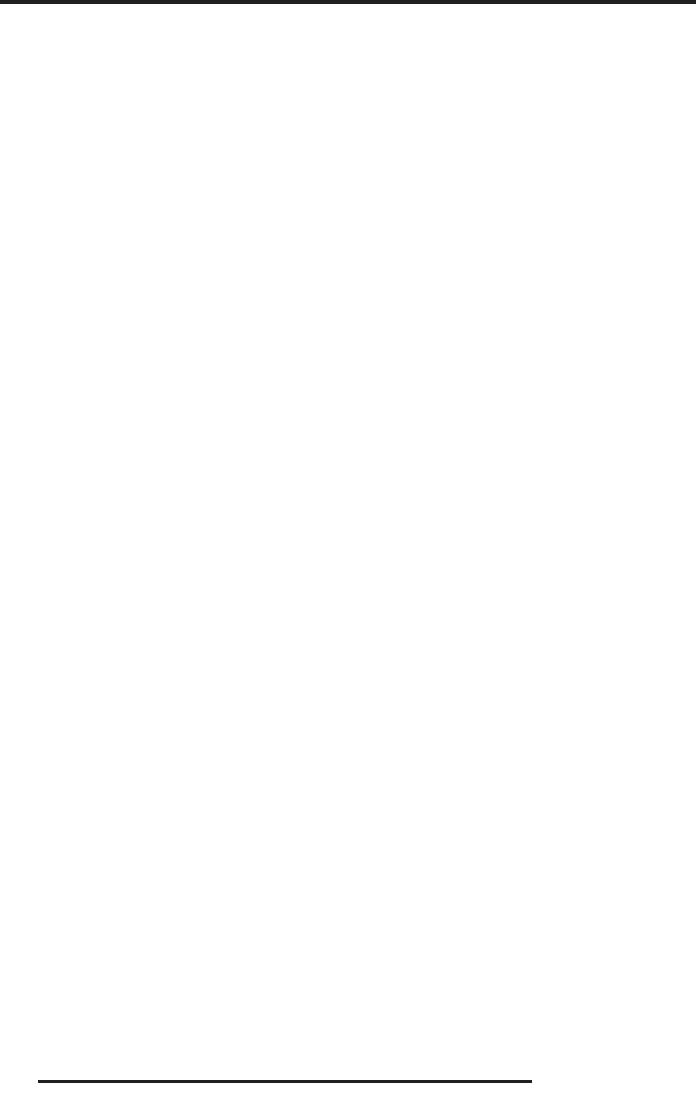
РУКОВОДСТВО ПО ЭКСПЛУАТАЦИИ
ВОСПРОИЗВЕДЕНИЕ ВИДЕО
ПРИМЕЧАНИЕ:
В меню Мультимедиа кнопками навигации выде-
Устройство поддерживает скорость потока
лите параметр Video (Видео) и нажмите кнопку ОК.
не выше 20 Мбит/с.
На экране отобразится список папок видеофайлов,
записанных на устройство USB. Кнопками навига-
2. Формат файла не поддерживается, или файл
ции выберите нужную папку и нажмите кнопку ОК,
поврежден.
чтобы ее открыть. Кнопками навигации выберите
нужный видеофайл и нажмите кнопку ОК, чтобы
начать его воспроизведение.
ПРИМЕЧАНИЕ:
В режиме просмотра списка видеофайлов нажми-
Во время воспроизведения видео с высоким ко-
те кнопку Menu, чтобы открыть меню управления
эффициентом сжатия, могут наблюдаться
видеофайлами, где доступны следующие функции.
такие явления как замирание изображения
Sort – Сортировка. Выберите подходящий тип
или большое время отклика, что не является
сортировки файлов: по дате изменения или по наи-
неисправностью.
менованию.
ПРОСМОТР ФОТОГРАФИЙ
Edit – Редактирование. Здесь вы можете копиро-
В меню Мультимедиа кнопками навигации выде-
вать, вставлять и удалять видеофайлы.
лите параметр Photo (Фото) и нажмите кнопку ОК.
Parser – Поиск. Здесь вы можете выбрать Recursive
На экране отобразится список изображений, запи-
(?), чтобы отобразился список всех видеофайлов,
санных на устройство USB. Кнопками навигации
в т.ч. содержащихся во вложенных папках.
выберите нужный файл и нажмите кнопку ОК, что-
бы просмотреть его на весь экран и запустить
В режиме воспроизведения видео нажмите кнопку
слайд-шоу.
Menu, чтобы в нижней части экрана отобразилась
панель управления воспроизведением. Кнопками
В режиме просмотра списка изображений нажми-
DE выберите нужный значок на панели управле-
те кнопку Menu, чтобы открыть меню управления
ния воспроизведением, затем нажмите кнопку ОК,
изображениями, где доступны следующие функ-
чтобы выполнить операцию, соответствующую вы-
ции.
бранному значку.
Sort – Сортировка. Выберите подходящий тип
Чтобы завершить просмотр, выберите значок оста-
сортировки файлов: по дате изменения или по наи-
новки воспроизведения на панели управления вос-
менованию.
произведением и нажмите кнопку ОК, либо нажми-
Edit – Редактирование. Здесь вы можете копиро-
те кнопку Exit, чтобы выйти из этого режима.
вать, вставлять и удалять изображения.
ПРИМЕЧАНИЕ:
Parser – Поиск. Здесь вы можете выбрать Recursive
Файлы, в форматах которых используются
(?), чтобы отобразился список всех изображений,
различные методы кодирования, могут не
в т.ч. содержащихся во вложенных папках.
воспроизводиться телевизором, если были
В режиме просмотра фотографий нажмите кнопку
использованы нестандартные методы
Menu, чтобы в нижней части экрана отобразилась
кодирования при форматировании этих
панель управления просмотром. Кнопками DE вы-
файлов.
берите нужный значок на панели управления вос-
Если система не может декодировать и воспроиз-
произведением, затем нажмите кнопку ОК, чтобы
вести файл, то это может быть обусловлено двумя
выполнить операцию, соответствующую выбран-
причинами.
ному значку.
1. Такие параметры файла, как количество пиксе-
Чтобы завершить просмотр, выберите значок оста-
лей в изображении, кодовая скорость аудио или
новки воспроизведения на панели управления
видео файла, частота дискретизации аудио
воспроизведением и нажмите кнопку ОК, либо
файла, превышают максимально допустимые.
нажмите кнопку Exit, чтобы выйти из этого
режима.
24
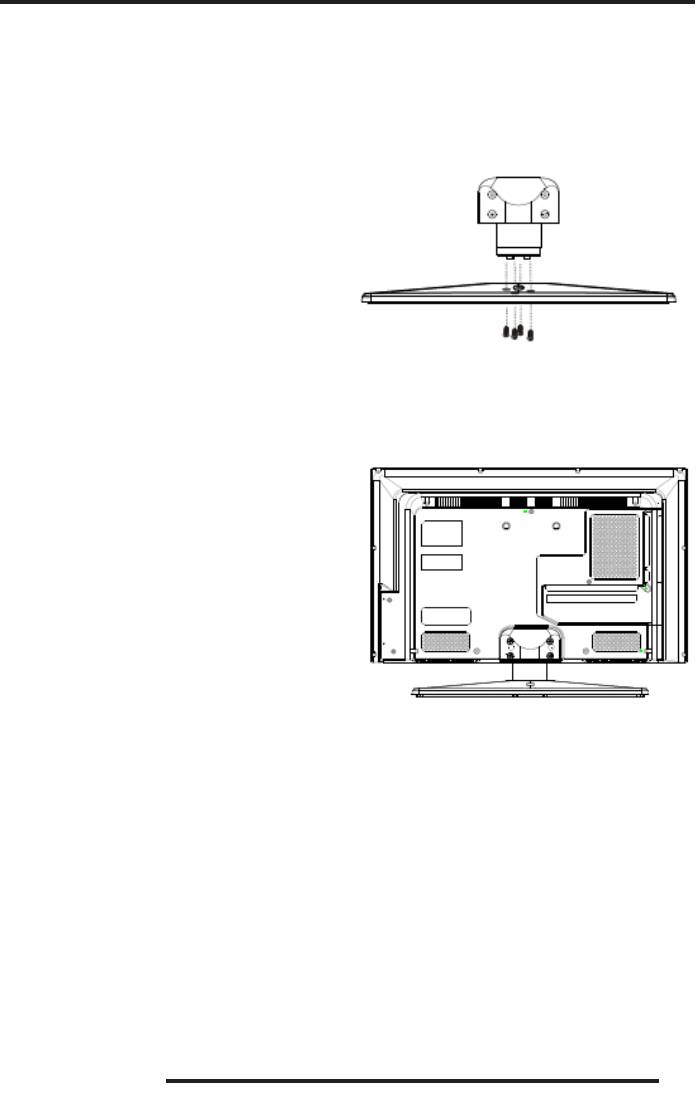
РУКОВОДСТВО ПО ЭКСПЛУАТАЦИИ
ВОСПРОИЗВЕДЕНИЕ МУЗЫКИ
МОНТАЖ ПОДСТАВКИ
В меню Мультимедиа кнопками FG выделите
ТЕЛЕВИЗОРА
параметр Music Show (Воспроизведение музыки) и
Положите телевизор экраном вниз на стол, пред-
нажмите кнопку ОК. На экране отобразится список
варительно накрытый одеялом, чтобы его не
аудио файлов, записанных на устройство USB.
поцарапать.
Кнопками навигации выберите нужный аудио
файл и нажмите кнопку ОК, чтобы начать его вос-
произведение.
В режиме просмотра списка музыкальных файлов
нажмите кнопку Menu, чтобы открыть меню
управления изображениями, где доступны следу-
ющие функции.
Sort – Сортировка. Выберите подходящий тип
сортировки файлов: по дате изменения или по наи-
менованию.
Edit – Редактирование. Здесь вы можете копиро-
Приложите основание к ножке, затем приложите к
вать, вставлять и удалять изображения.
основанию металлическую пластину и зафиксируй-
Parser – Поиск. Здесь вы можете выбрать режим
те их с помощью винтов.
Recursive, чтобы отобразился список всех аудио-
файлов, в т.ч. содержащихся во вложенных папках.
В режиме воспроизведения музыки нажмите
кнопку Menu, чтобы в нижней части экрана отобра-
зилась панель управления воспроизведением.
Кнопками DE выберите нужный значок на панели
управления воспроизведением, затем нажмите
кнопку ОК, чтобы выполнить операцию, соответ-
ствующую выбранному значку.
Чтобы завершить прослушивание, выберите
значок остановки воспроизведения на панели
управления воспроизведением и нажмите кнопку
ОК, либо нажмите кнопку Exit, чтобы выйти из
этого режима.
ПРИМЕЧАНИЯ:
Приложите собранное основание с ножкой к
телевизору и закрепите его с помощью винтов.
В списке файлов отображаются только те
файлы, формат которых поддерживается
телевизором.
Если файлы имеют расширения, которые не
поддерживаются телевизором, то они не
будут отображаться в списке.
25
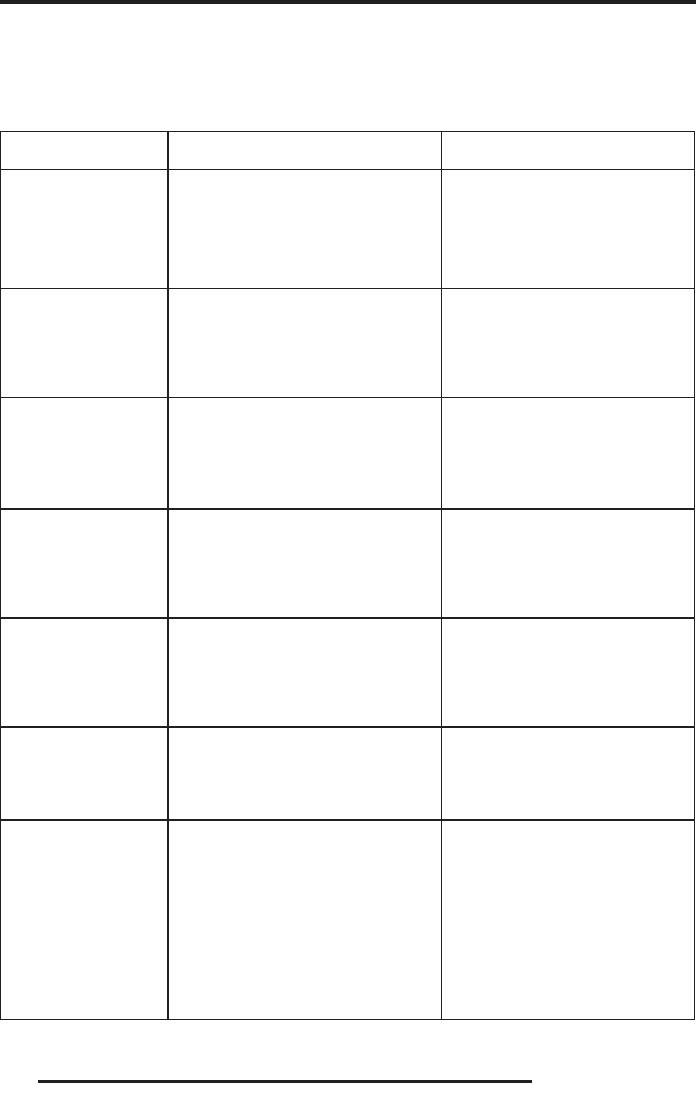
РУКОВОДСТВО ПО ЭКСПЛУАТАЦИИ
ПОИСК И УСТРАНЕНИЕ ПРОСТЫХ НЕИСПРАВНОСТЕЙ
Перед обращением в сервисный центр просмотрите следующую таблицу и попытайтесь самостоятельно
устранить неисправность в соответствии с рекомендациями в таблице.
Признаки Возможная причина Решение
1. Подключите кабель питания.
1. Не подключен кабель питания.
2. Включите питание. Убедитесь, что ро-
Отсутствует изображе-
зетка исправна, подключив к ней другой
2. Отсутствует питание.
ние, отсутствует звук.
прибор.
3. Сигнальный кабель неправильно подсоединен.
3. Правильно подсоедините сигнальный ка-
бель.
1. Неправильно выбрана система цвета.
1. Измените систему цвета.
2. Контрастность, резкость или насыщен-
2. Измените настройки контрастности,
Изображение черно-белое.
ность цвета настроены неправильно.
резкости и насыщенности цвета.
3. Трансляция телеканала идет в черно-белом
3. Попробуйте переключиться на другой
цвете.
телеканал.
1. Отсутствует сигнал на входе или неправиль-
1. Правильно подсоедините аудио кабель.
но подсоединен аудио кабель.
2. Отрегулируйте настройки звука.
Отсутствует звук, изо-
2. Некорректные настройки звука.
3. Нажмите кнопку MUTE .
бражение нормальное.
3. Включена блокировка звука.
4. Попробуйте переключиться на другой
4. Проблемы с трансляцией телеканала.
телеканал.
1. Измените настройки контрастности,
1. Контрастность, резкость или насыщен-
резкости и насыщенности цвета.
Отсутствует изображе-
ность цвета настроены неправильно.
ние, звук нормальный.
2. Попробуйте переключиться на другой
2. Проблемы с трансляцией телеканала.
телеканал.
Рябь, черные пятна или го-
Не используйте рядом с телевизором фены,
Рядом с телевизором находится оборудование,
ризонтальные полосы на
мобильные телефоны, лампы дневного све-
генерирующее электромагнитное излучение.
изображении.
та и т.п.
В режиме ПК отсутствует
Установите оптимальное или другое стан-
Неправильно выбрано разрешение на ПК.
изображение.
дартное разрешение на ПК.
1. Отрегулируйте положение антенны.
2. Проверьте исправность подсоединений
антенны.
3. Выполните точную настройку на теле-
Изображение и/или звук с
Если в данной местности телевизионный сиг-
канал.
помехами и белыми «хло-
нал слабый, на изображении могут появляться
пьями».
белые точки и другие помехи.
4. Попробуйте переключиться на другой
телеканал.
5. Если сигнал очень слабый, вам может по-
требоваться установить специальную ан-
тенну, чтобы улучшить качество приема.
26
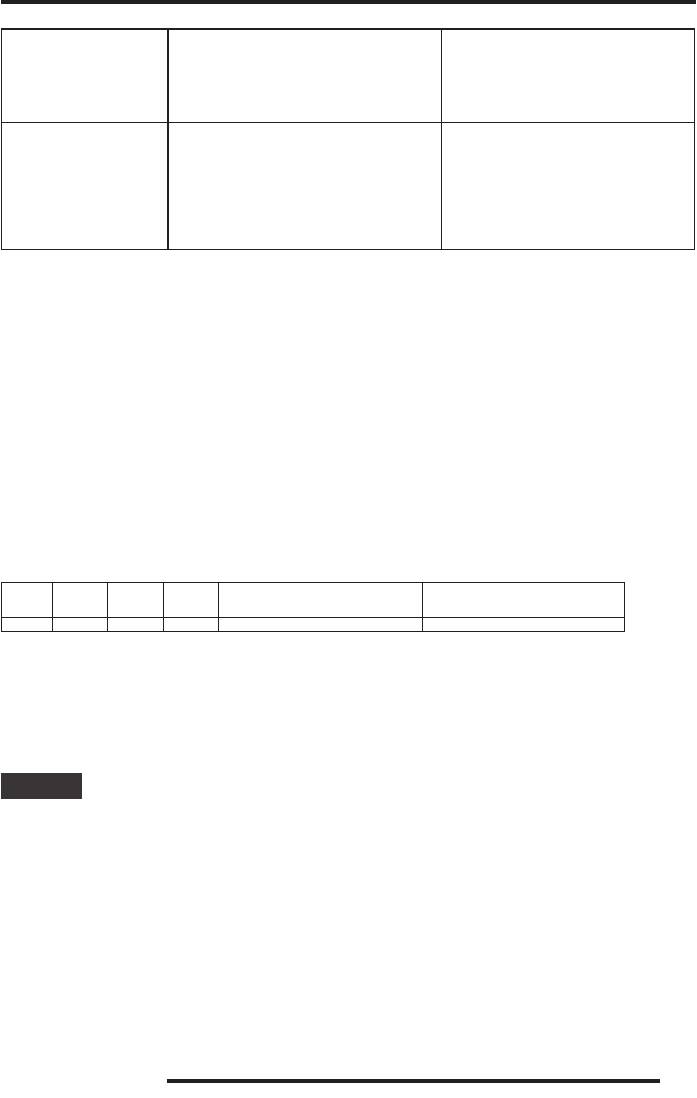
РУКОВОДСТВО ПО ЭКСПЛУАТАЦИИ
Паразитное изображение появляется, если те-
Измените направление антенны, чтобы
Паразитное изображение.
левизионный сигнал распадается на две части
улучшить прием.
из-за высоких зданий, холмов и других объектов.
1. Убедитесь, что соблюдена полярность.
Проверьте качество контакта в отсеке
1. Элементы питания разрядились или непра-
для элементов питания на пульте ДУ. За-
вильно установлены.
Не работает пульт дис-
мените элементы питания.
танционного управления.
2. Между телевизором и пультом ДУ находятся
2. Направляйте пульт на окошко приемни-
другие объекты.
ка сигналов на телевизоре. Уберите объек-
ты, мешающие прохождению сигнала.
Жидкокристаллический телевизор – это высокотехнологическое изделие. Экран телевизора содержит несколько миллионов тонко-
пленочных транзисторов, что обеспечивает идеальное и живое изображение. Иногда на экране телевизора могут появиться несколь-
ко неактивных пикселей в форме фиксированных точек синего, зеленого, красного, черного или белого цвета. Имейте в виду, что это
не оказывает влияния на работоспособность телевизора и не является дефектом.
Все LCD панели телевизоров SUPRA соответствуют классу II по ISO 13406-2
Стандартом ISO 13406-2 определены 4 класса качества LCD в зависимости от количества дефектных пикселей. Большинство жидкокри-
сталлических телевизоров и дисплеев ведущих мировых производителей соответствуют допуску класса II.
Классификация жидкокристаллических дисплеев в зависимости от числа дефектных элементов изображения приведена в таблице 1.
Стандарт ISO 13406-2 различает 4 типа дефектных пикселей
Тип 1 – постоянно горящие пиксели (белые);
Тип 2 – постоянно негорящие пиксели (чёрные);
Тип 3 – пиксели с другими дефектами, включая дефекты сабпикселов и ячеек RGB, составляющих пиксель. Это означает постоянно
горящие красные, зеленые и синие пиксели;
Тип 4 - (группа дефектных пикселей) – несколько дефектных пикселей в квадрате 5x5 пикселей.
Таблица 1. Допустимое число дефектных пикселей на миллион пикселей
Число кластеров, содержащих
Число кластеров, содержащих
Класс ТИП -1 ТИП- 2 ТИП- 3
более 1 дефекта типа 1 или типа 2
более 1 дефекта типа 3
II 2 2 5 0 2
Режимы ПК, устанавливаемые в случае подключения к компьютеру с помощью VGA-кабеля, полностью соответствует стандартным режимам, однако использование кабеля
или адаптера низкого качества может ухудшить качество изображения.
Протирайте экран прямыми движениями по
ЧИСТКА И УХОД
направлению от центра к краям.
Запрещается использовать химические средства
ВНИМАНИЕ:
(чистящие спреи, антистатические спреи или жид-
В целях вашей личной безопасности
кости, бензолы, растворители) для чистки жидко-
обязательно отсоедините кабель питания
кристаллического экрана.
от элек тросети перед осущес твлением
каких-либо операций по чистке и уходу.
ЧИСТКА КОРПУСА ТЕЛЕВИЗОРА
ЧИСТКА ЖИДКОКРИСТАЛЛИЧЕСКОГО ЭКРАНА
Чистите внешнюю поверхность корпуса телевизо-
Запрещается прикасаться к экрану острыми пред-
ра сухой чистой мягкой тканью без ворса.
метами. Чтобы убрать с ЖК экрана пыль или отпе-
Запрещается использовать химические средства
чатки пальцев, протрите его досуха отжатой
(бензолы, растворители или спирт) для чистки
чистой мягкой тканью, предварительно смоченной
корпуса телевизора, т.к. они могут повредить его
в растворе воды и кондиционера для стирки белья
поверхность.
или средства для мытья посуды.
27
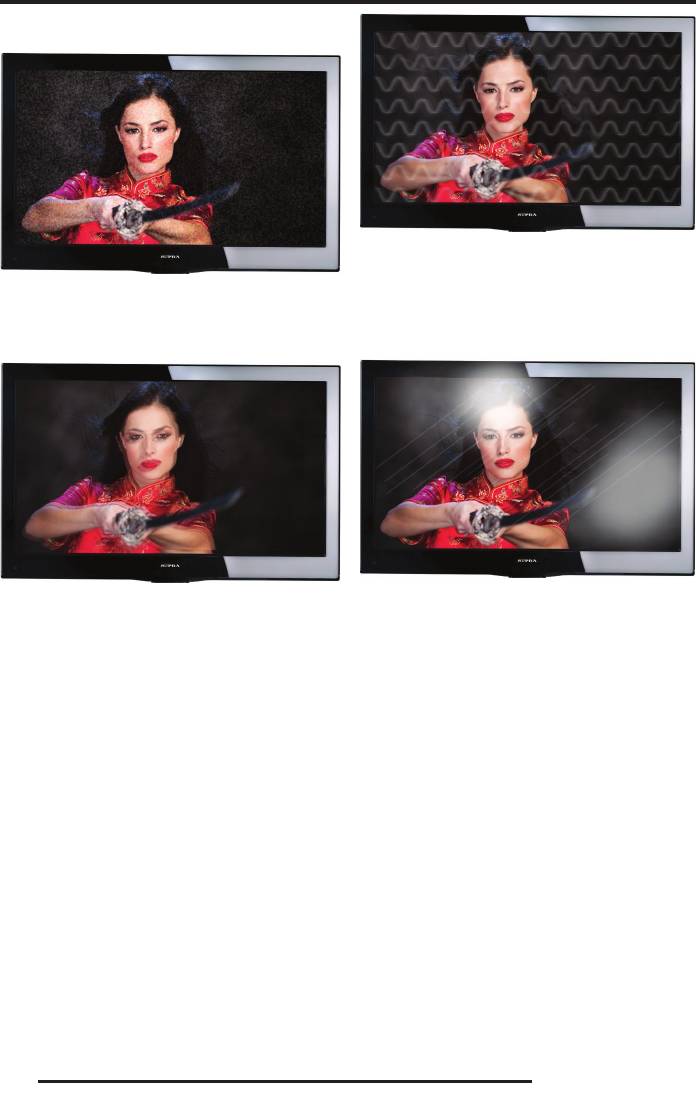
РУКОВОДСТВО ПО ЭКСПЛУАТАЦИИ
ТИПИЧНЫЕ ИСКАЖЕНИЯ ИЗОБРАЖЕНИЯ
В РЕЖИМЕ ТВ
Изображение с кривыми линиями и дрожит.
Обычно это вызвано электромагнитным излучени-
Изображение с «хлопьями». Обычно причина в
ем работающих вблизи приборов (фенов, мобиль-
слабом сигнале. Отрегулируйте антенну или по-
ных телефонов, радиоприемников или радиопере-
ставьте усилитель антенны.
датчиков).
Диагональные полосы и «елочки» на изображении,
Изображение двоится или имеется «паразит-
часть изображения отсутствует. Обычно это вызва-
ное» изображение. Обычно это связано с тем, что
но использованием рядом с телевизором электро-
сигнал отражается от высоких зданий. Измените
термического оборудования (в больнице).
направление антенны или поднимите ее повыше.
ПРИМЕЧАНИЕ:
Описанные дефекты изображения могут
быть также вызваны низким качеством ка-
беля, по которому поступает сигнал кабель-
ного телевидения.
28
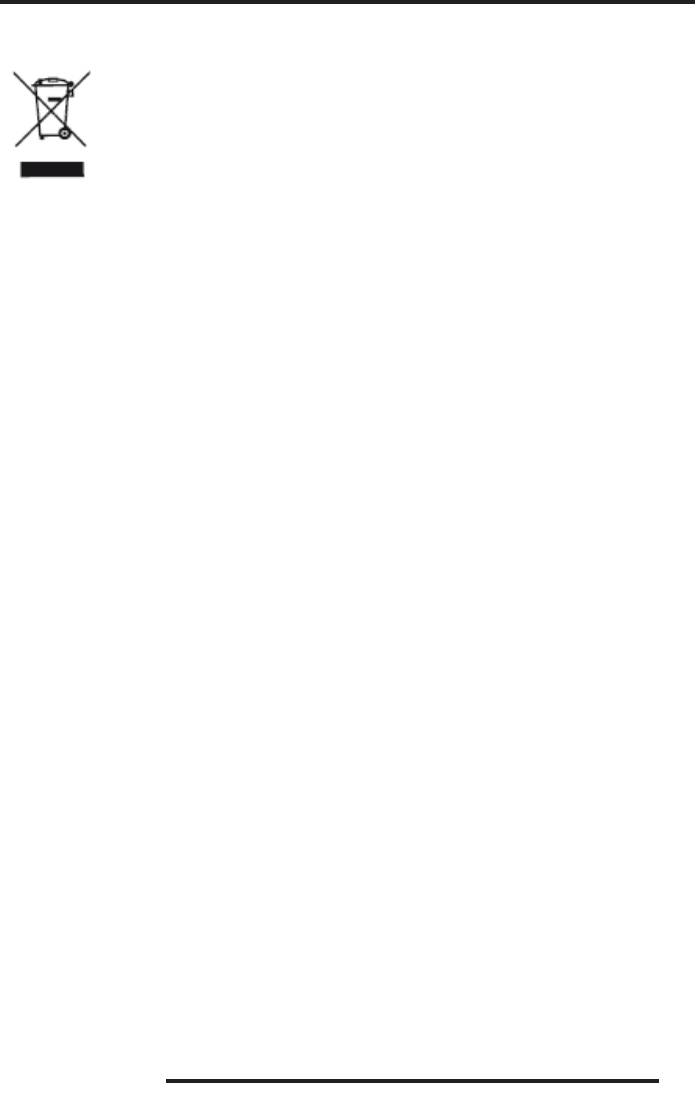
РУКОВОДСТВО ПО ЭКСПЛУАТАЦИИ
БЕЗОПАСНАЯ УТИЛИЗАЦИЯ
29
ТЕХНИЧЕСКИЕ
ХАРАКТЕРИСТИКИ
Ваше устройство спроектировано
и изготовлено из высококаче-
ственных материалов и компонен-
ОБЩИЕ
тов, которые можно утилизиро-
Напряжение питания: 100-240В, ~ 50/60 Гц
вать и использовать повторно.
Потребляемая мощность в режиме ожидания:
Если товар имеет символ с зачер-
не более 0,5 Вт
кнутым мусорным ящиком на колесах, это означа-
ет, что товар соответствует Европейской директиве
Тип экрана: жидкокристаллический
2002/96/ЕС.
с активной цветной матрицей
Ознакомьтесь с местной системой раздельного
Тип подсветки: LED
сбора электрических и электронных товаров.
Формат экрана: 16:9
Соблюдайте местные правила.
Формат изображения: 16:9; 4:3 и т.д.
Утилизируйте старые устройства отдельно от быто-
вых отходов. Правильная утилизация вашего това-
Русское, английское меню
ра позволит предотвратить возможные отрица-
Крепление по стандарту VESA
тельные последствия для окружающей среды и
Количество телеканалов:199
здоровья людей.
AV вход: 0,4В ( ≥10кОм) / 1В (75Ом)
ПРИМЕЧАНИЕ:
Компонентный видео вход: 1В (75Ом) / 0,7В (75Ом)
В соответствии с постоянным усовершен-
ствованием технических характеристик и
Вход HDMI:
дизайна, возможно внесение изменений без
поддерживается HDCP, разрешение до 1080р.
предварительного уведомления.
Аудио: 2-канальный РСМ, 32,44,48 кГц, 16,20,24 бит
Вход VGA: 15 контактный D-sub,
USB интерфейс: Флеш USB, FAT, FAT32, NTFS до 500ГБ
Система цветности AV входа: PAL, SECAM, NTSC
о
о
Рабочая температура: от +5
С до +35
С
Рабочая влажность: 20-80%
о
о
Температура хранения: от -15
С до +45
С
Допустимая влажность хранения: 10-90%
ТВ-ТЮНЕР
Диапазон принимаемых частот:
46,25 МГц – 855,25 МГц (аналоговое ТВ)
каналы 5-12, 21-69 (цифровое ТВ)
Система цвета и звука (режим ТВ):
- цифровое: DVB-С, DVB-T2
- аналоговое: PAL: I, BG, DK; SECAM: D/K, BG
Сопротивление антенны: 75 Ом
Чувствительность: ≤ 48 дБ
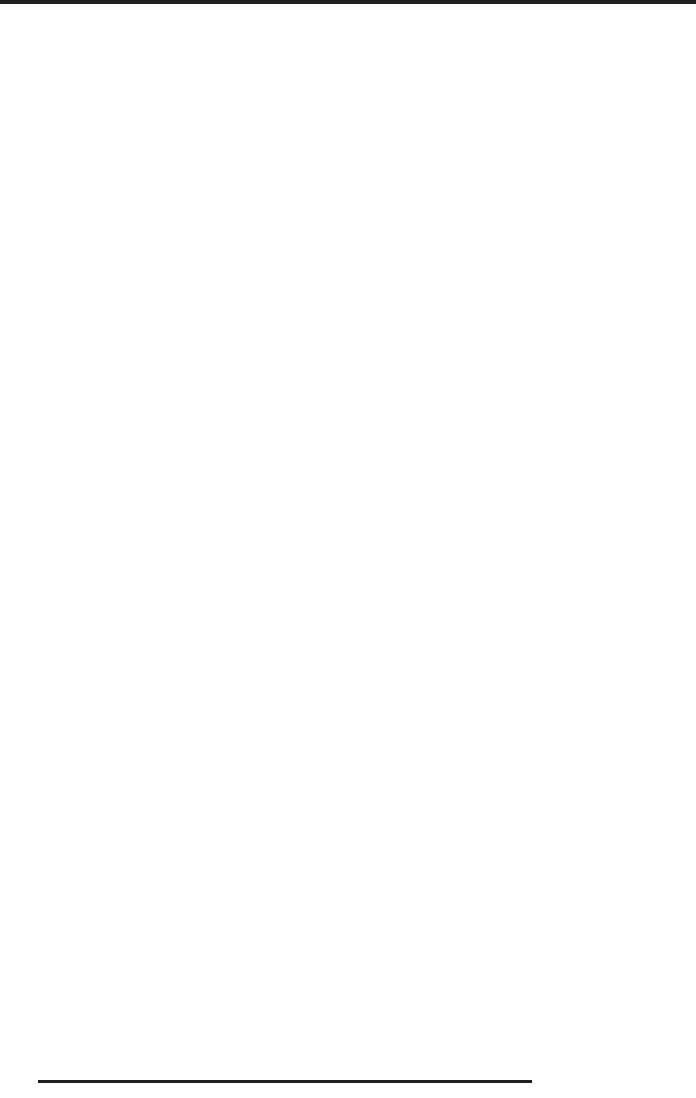
РУКОВОДСТВО ПО ЭКСПЛУАТАЦИИ
МОДЕЛЬ SUPRA STV-LC24T850WL
МОДЕЛЬ SUPRA STV-LC32T850WL
Диагональ экрана: 24”
Диагональ экрана: 32”
Максимальное разрешение экрана: 1366х768
Максимальное разрешение экрана: 1366х768
Динамическая контрастность: 60000:1
Динамическая контрастность: 80000:1
2
2
Яркость: 280кд/ м
Яркость: 280кд/ м
Угол обзора (Г/В): 178°/178°
Угол обзора (Г/В): 178°/178°
Время отклика: 6,5мс
Время отклика: 6,5мс
16,7 миллионов цветов
16,7 миллионов цветов
Потребляемая мощность: 30Вт
Потребляемая мощность: 50Вт
Габаритные размеры без подставки (ДхШхВ):
Габаритные размеры без подставки (ДхШхВ):
583х56х377мм
732х59х442мм
Габаритные размеры с подставкой (ДхШхВ):
Габаритные размеры с подставкой (ДхШхВ):
583х159х418мм
732х190х492мм
Вес нетто: 4кг
Вес нетто: 6,7кг
МОДЕЛЬ SUPRA STV-LC28T850WL
МОДЕЛЬ SUPRA STV-LC40T850FL
Диагональ экрана: 28”
Диагональ экрана: 39”
Максимальное разрешение экрана: 1366х768
Максимальное разрешение экрана: 1920х1080
Динамическая контрастность: 80000:1
Динамическая контрастность: 100000:1
2
2
Яркость: 300кд/ м
Яркость: 320кд/ м
Угол обзора (Г/В): 178°/178°
Угол обзора (Г/В): 178°/178°
Время отклика: 6,5мс
Время отклика: 6,5мс
16,7 миллионов цветов
16,7 миллионов цветов
Потребляемая мощность: 40Вт
Потребляемая мощность: 55Вт
Габаритные размеры без подставки (ДхШхВ):
Габаритные размеры без подставки (ДхШхВ):
646х61х398мм
887х60х530мм
Габаритные размеры с подставкой (ДхШхВ):
Габаритные размеры с подставкой (ДхШхВ):
646х199х443мм
887х225х585мм
Вес нетто: 5,2кг
Вес нетто: 11,6кг
ПРИМЕЧАНИЕ:
В соответствии с постоянным усовершен-
ствованием технических характеристик и
дизайна, возможно внесение изменений без
предварительного уведомления.
30
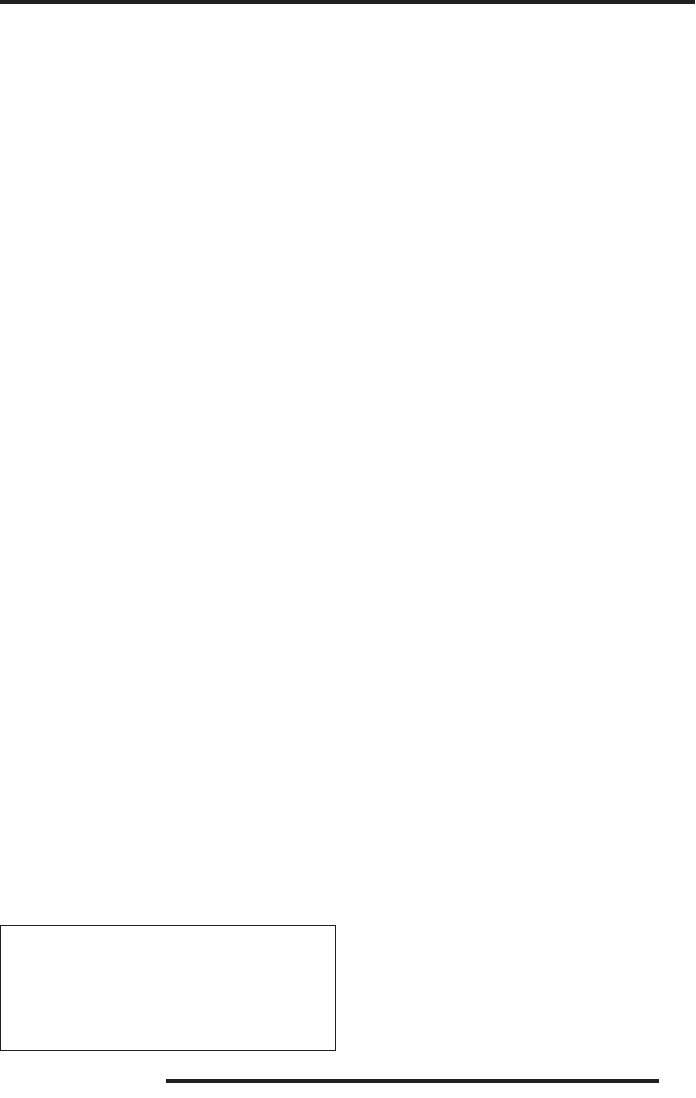
РУКОВОДСТВО ПО ЭКСПЛУАТАЦИИ
ИНФОРМАЦИЯ
О СЕРТИФИКАЦИИ
Товар сертифицирован в соответствии
с законом «О защите прав потребителей».
Срок службы изделия: 5 лет
Гарантийный срок: 1 год
Благодарим Вас за выбор техники SUPRA.
Компания-производитель оставляет за собой
право вносить изменения в конструкцию, дизайн и
комплектацию товара без предварительного
уведомления, если данные изменения направле-
ны на улучшение его эксплуатационных характери-
стик.
Центральный авторизованный сервисный
центр:
ООО «ВипСервис», г. Москва, пос. Мосрентген,
Институтский пр., д.2
Список сервисных центров прилагается
(см. вкладыш)
Компания производитель оставляет за собой пра-
во, без предварительного уведомления, вносить
изменения в список авторизованных сервисных
центров, включая изменения адресов и телефонов
существующих.
Адрес ближайшего СЦ вы можете узнать по
телефону горячей линии 8-800-100-333-1 или
на сайте www.supra.ru, а так же отправив запрос
на supra@supra.ru
Единая справочная служба:
8-800-100-3331, e-mail: service@deltael.ru
Производитель:
31
- 1
- 2






